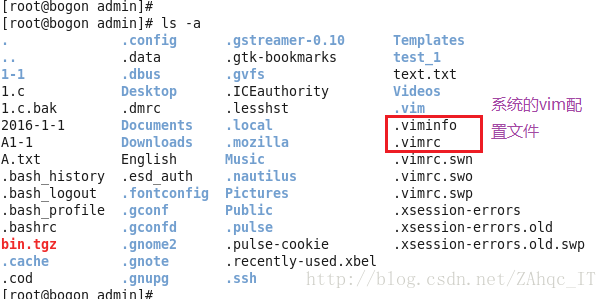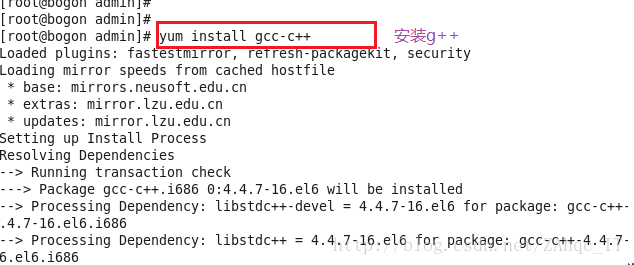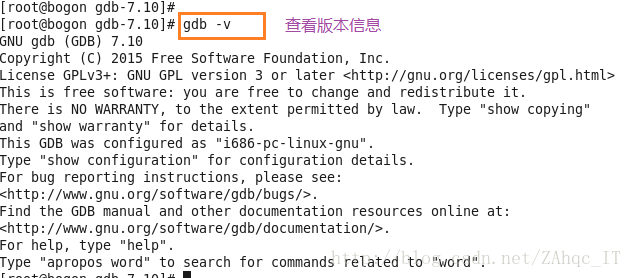Linux是什么?
Linux是一套操作系统,我们称之为“核心”(kernel),一般用户,不能直接使用这个kernel。而是通过kernel的“外壳”程序,也就是所谓的shell,来与kernel沟通。
Linux的一些基本指令
(1)mkdir +目录名,即在当前目录下创建一个新的目录,其中mkdir+目录1+目录2,建立多个子目录,mkdir-p test/test1/test2... ,(递归建立多个子目录);
(2)touch+文件名,即创建一个新的文件;
(3)ls+目录名或文件名,即对于目录,该命令列出该目录下的所有子目录与文件,对于文件,列出文件名及其他信息;
(4)ll+目录名或文件名,显示详细信息;
(5)pwd ,显示用户当前所在目录;
(6)cd+目录名,将当前目录改到指定目录下;
(7)rmdir+目录名,删除指定目录,rm+目录名,删除空目录 ;
(8)man man ,访问Linux手册获取帮助;
(9)cp 源目录或文件 +目标文件或目录,即复制文件或目录;
(10)mv 源目录或文件 +目标文件或目录,即将源文件移到目标目录中去;
(11)Cat+文件名,查看文件内容,tac+文件名,逆向查看文件内容;
(12)more和less功能类似cat,单使用less可以随意浏览文件(使用Pgup键和Pgdn键向上和向下查),而more 仅能向前移动,却不能向后移动,而且less在查看之前不会加载整个文件;
(13)head+文件名,显示文件开头内容;
(14)tail+文件名,显示文件尾部内容;
(15)date,显示时间;
(16)find pathname-options,用于在文件树中查找文件,并作出相应处理;
(17)grep 搜寻字符串 文件,在文件中搜索字符串,将找到的打印出来;
(18)zip 压缩文件.zip 目录或文件,将目录或文件压缩成zip格式;
(19)tar 打包/解包,不打开,直接看内容;
(20)几个重点的热键:Tab 命令补全和档案补齐的功能;Ctrl-c 让当前程序停掉;Ctrl-d 表示键盘输入结束;
(21)shutdown-h 立即关机,-r 关机后重启,-t second 过second后关机。以上即是Linux下常用的一些基本指令。
接下来,我们来了解Linux的权限:
文件访问者分类:(1)文件所有者:u; (2)文件所有者所在组:g; (3)其他用户:o。
Linux的文件访问基本权限:读、写、可执行。
Linux文件属性第一列第一组为:文件所有者权限;第二组为:文件所有者所在组权限;第三组为:其他用户权限。
举个例子,进入目录需要哪些权限, 在目录中执行增删查改文件(cd, touch, ls, rm, mv)等动作, 需要哪些权限?
cd: 对所有者需要rwx权限,对所有者所在组需要rx权限,对其他用户需要rx权限;
touch: 对所有者需要rw权限,对所有者所在组需要r权限,对其他用户需要r权限;
ls: 需要r权限;
rm: 需要w权限;
mv: 需要w权限。
Linux下的重要目录/proc, /sys, /SElinux, /bin, /usr/lib, /usr/local, /var, /tmp
1./proc
Linux内核提供了一种通过 /proc 文件系统,在运行时访问内核内部数据结构、改变内核设置的机制。proc文件系统是一个伪文件系统,它只存在内存当中,而不占用外存空间。它以文件系统的方式为访问系统内核数据的操作提供接口。
2./sys
文件系统访问Linux内核。
3.SElinux
SELinux是一种基于域-类型模型(domain-type)的强制访问控制(DAC)安全系统,它由NSA编写并设计成内核模块包含到内核中,相应的某些安全相关的应用也被打了SELinux的补丁,最后还有一个相应的安全策略。
4./bin
可以执行二进制文件下的目录,例如 ls, tar, cat ,cp。
5./usr/lib
存放一些程序运行时所必须的函数库。
6./usr/local
提供给普通用户的/usr目录,/usr/local 这里适合安装软件,存放软件升级包。
7./var
/var存放经常扩充,不断变化的东西。那些经常被修改的文件可以存放在这个目录下。
8./tmp
一般用户或正在执行的程序临时存放文件的目录,任何人都可以访问,重要数据不可放置在此目录下。
了解以下重要命令. du, df, top, free, pstack, su, sudo(sudo -, sudo -s), adduser, password
1.du+文件名,显示每个文件和目录的磁盘使用空间;
2.df,显示磁盘上可用空间大小;
3.top,可以动态的查看系统的整体运行情况,是一个综合了多方信息的监测系统性和运行信息的实用工具;
4.free,显示当前系统已使用和未使用的内存数目,还可以显示被内核使用的内存缓冲区;
5.pstack,可显示每个进程的栈跟踪,pstack命令必须有相应的进程的属主或root运行。可以使用pstack来确定
进程挂起的位置。此命令使用的唯一选项是要检查的进程的PID;
6.su,用于切换当前用户身份到其他用户,变更时需输入变更的账户密码和账号;
7.sudo,用来以其他身份执行命令,预设的身份为root; sudo-s,执行指定的shell;
8.adduser,用于建立用户账号;
9.password,设定账号密码。
最后我们来学习如何使用命令安装gcc/g++, gdb, vim
首先,在命令行中输入vim查看一下vim的信息: 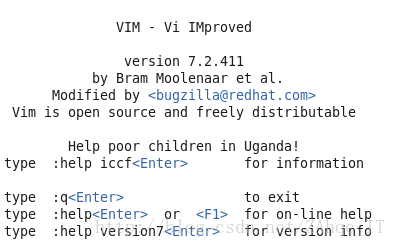
1.gcc/g++
Centos中使用yum来配置gcc和g++,若要安装gcc,则在命令行中输入:yum -y install gcc,按回车键就能够进行gcc的安装,若要安装g++,则需要在命令行中输入:yum -y install gcc-c++,就能够进行g++的安装。
2.gdb
1.在linux系统中,打开网页http://ftp.gnu.org/gnu/gdb/ ,会出现如下的界面: 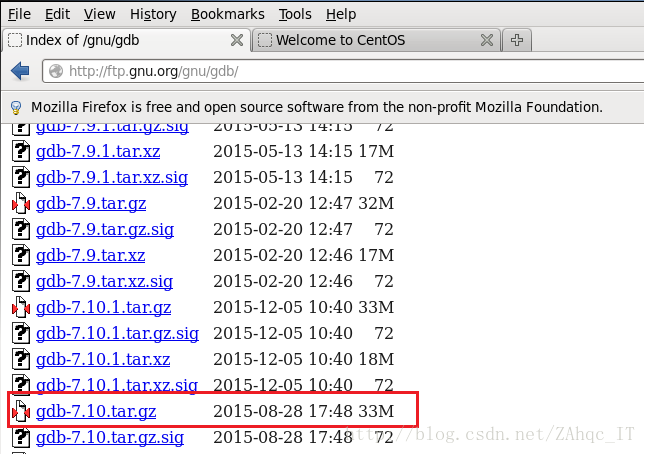
这里显示的都是一些gdb工具的压缩包,然后,我们选择其中的一个版本进行下载.
假如选择的是gdb-7.10版本的下载好了后.
在命令窗口中输入:tar xzvf gdb-7.10.1tar.gz ,解压完后,能够查看到gdb-7.10.1的一个文件
进入解压后的目录中:cd gdb-7.10.1
输入命令:./configure ,完成后使用dir查看
输入命令:make ,将GDB进行编译
输入make install ,进行安装GDB
使用:gdb -v 查看GDB的版本信息,确认安装是否正确
vim
vim 是Linux的一种文本编辑器。
vim模式:三种模式:普通模式、插入模式、底行模式
简单配置vim:在用户根目录下找到一个隐藏文件名为.vimrc将其内容改变为以下代码即可完成配置
"""""""""""""""""""""""""""""""""""""""""""""""""""""""""""""""""""""
" 一般设定
"""""""""""""""""""""""""""""""""""""""""""""""""""""""""""""""""""""
" 设定默认解码
set fenc=utf-8
set fencs=utf-8,usc-bom,euc-jp,gb18030,gbk,gb2312,cp936
" 不要使用vi的键盘模式,而是vim自己的
set nocompatible
" history文件中需要记录的行数
set history=100
" 在处理未保存或只读文件的时候,弹出确认
set confirm
" 与windows共享剪贴板
set clipboard+=unnamed
" 侦测文件类型
filetype on
" 载入文件类型插件
filetype plugin on
" 为特定文件类型载入相关缩进文件
filetype indent on
" 保存全局变量
set viminfo+=!
" 带有如下符号的单词不要被换行分割
set iskeyword+=_,$,@,%,#,-
" 语法高亮
syntax on
" 高亮字符,让其不受100列限制
:highlight OverLength ctermbg=red ctermfg=white guibg=red guifg=white
:match OverLength '\%101v.*'
" 状态行颜色
highlight StatusLine guifg=SlateBlue guibg=Yellow
highlight StatusLineNC guifg=Gray guibg=White
"""""""""""""""""""""""""""""""""""""""""""""""""""""""""""""""""""""
" 文件设置
"""""""""""""""""""""""""""""""""""""""""""""""""""""""""""""""""""""
" 不要备份文件(根据自己需要取舍)
set nobackup
" 不要生成swap文件,当buffer被丢弃的时候隐藏它
setlocal noswapfile
set bufhidden=hide
" 字符间插入的像素行数目
set linespace=0
" 增强模式中的命令行自动完成操作
set wildmenu
" 在状态行上显示光标所在位置的行号和列号
set ruler
set rulerformat=%20(%2*%<%f%=\ %m%r\ %3l\ %c\ %p%%%)
" 命令行(在状态行下)的高度,默认为1,这里是2
set cmdheight=2
" 使回格键(backspace)正常处理indent, eol, start等
set backspace=2
" 允许backspace和光标键跨越行边界
set whichwrap+=<,>,h,l
" 可以在buffer的任何地方使用鼠标(类似office中在工作区双击鼠标定位)
set mouse=a
set selection=exclusive
set selectmode=mouse,key
" 启动的时候不显示那个援助索马里儿童的提示
set shortmess=atI
" 通过使用: commands命令,告诉我们文件的哪一行被改变过
set report=0
" 不让vim发出讨厌的滴滴声
set noerrorbells
" 在被分割的窗口间显示空白,便于阅读
set fillchars=vert:\ ,stl:\ ,stlnc:\
"""""""""""""""""""""""""""""""""""""""""""""""""""""""""""""""""""""
" 搜索和匹配
"""""""""""""""""""""""""""""""""""""""""""""""""""""""""""""""""""""
" 高亮显示匹配的括号
set showmatch
" 匹配括号高亮的时间(单位是十分之一秒)
set matchtime=5
" 在搜索的时候忽略大小写
set ignorecase
" 不要高亮被搜索的句子(phrases)
set nohlsearch
" 在搜索时,输入的词句的逐字符高亮(类似firefox的搜索)
set incsearch
" 输入:set list命令是应该显示些啥?
set listchars=tab:\|\ ,trail:.,extends:>,precedes:<,eol:$
" 光标移动到buffer的顶部和底部时保持3行距离
set scrolloff=3
" 不要闪烁
set novisualbell
" 我的状态行显示的内容(包括文件类型和解码)
set statusline=%F%m%r%h%w\[POS=%l,%v][%p%%]\%{strftime(\"%d/%m/%y\ -\ %H:%M\")}
" 总是显示状态行
set laststatus=2
"""""""""""""""""""""""""""""""""""""""""""""""""""""""""""""""""""""
" 文本格式和排版
"""""""""""""""""""""""""""""""""""""""""""""""""""""""""""""""""""""
" 自动格式化
set formatoptions=tcrqn
" 继承前一行的缩进方式,特别适用于多行注释
set autoindent
" 为C程序提供自动缩进
set smartindent
" 使用C样式的缩进
set cindent
" 制表符为4
set tabstop=4
" 统一缩进为4
set softtabstop=4
set shiftwidth=4
" 不要用空格代替制表符
set noexpandtab
" 不要换行
set nowrap
" 在行和段开始处使用制表符
set smarttab
"""""""""""""""""""""""""""""""""""""""""""""""""""""""""""""""""""""
" CTags的设定
"""""""""""""""""""""""""""""""""""""""""""""""""""""""""""""""""""""
" 按照名称排序
let Tlist_Sort_Type = "name"
" 在右侧显示窗口
let Tlist_Use_Right_Window = 1
" 压缩方式
let Tlist_Compart_Format = 1
" 如果只有一个buffer,kill窗口也kill掉buffer
let Tlist_Exist_OnlyWindow = 1
" 不要关闭其他文件的tags
let Tlist_File_Fold_Auto_Close = 0
" 不要显示折叠树
let Tlist_Enable_Fold_Column = 0
"""""""""""""""""""""""""""""""""""""""""""""""""""""""""""""""""""""
" Autocommands
"""""""""""""""""""""""""""""""""""""""""""""""""""""""""""""""""""""
" 只在下列文件类型被侦测到的时候显示行号,普通文本文件不显示
if has("autocmd")
autocmd FileType xml,html,c,cs,java,perl,shell,bash,cpp,python,vim,php,ruby set number
autocmd FileType xml,html vmap <C-o> <ESC>'<i<!--<ESC>o<ESC>'>o-->
autocmd FileType java,c,cpp,cs vmap <C-o> <ESC>'<o
autocmd FileType html,text,php,vim,c,java,xml,bash,shell,perl,python setlocal textwidth=100
autocmd Filetype html,xml,xsl source $VIMRUNTIME/plugin/closetag.vim
autocmd BufReadPost *
\ if line("'\"") > 0 && line("'\"") <= line("$") |
\ exe " normal g`\"" |
\ endif
endif "has("autocmd")
" F5编译和运行C程序,F6编译和运行C++程序
" 请注意,下述代码在windows下使用会报错
" 需要去掉./这两个字符
" C的编译和运行
map <F5> :call CompileRunGcc()<CR>
func! CompileRunGcc()
exec "w"
exec "!gcc % -o %<"
exec "! ./%<"
endfunc
" C++的编译和运行
map <F6> :call CompileRunGpp()<CR>
func! CompileRunGpp()
exec "w"
exec "!g++ % -o %<"
exec "! ./%<"
endfunc
" 能够漂亮地显示.NFO文件
set encoding=utf-8
function! SetFileEncodings(encodings)
let b:myfileencodingsbak=&fileencodings
let &fileencodings=a:encodings
endfunction
function! RestoreFileEncodings()
let &fileencodings=b:myfileencodingsbak
unlet b:myfileencodingsbak
endfunction
au BufReadPre *.nfo call SetFileEncodings('cp437')|set ambiwidth=single au BufReadPost *.nfo call RestoreFileEncodings()
" 高亮显示普通txt文件(需要txt.vim脚本)
au BufRead,BufNewFile * setfiletype txt
" 用空格键来开关折叠
set foldenable
set foldmethod=manual
nnoremap <space> @=((foldclosed(line('.')) < 0) ? 'zc':'zo')<CR>
" minibufexpl插件的一般设置
let g:miniBufExplMapWindowNavVim = 1
let g:miniBufExplMapWindowNavArrows = 1
let g:miniBufExplMapCTabSwitchBufs = 1
let g:miniBufExplModSelTarget = 1